
- Kivy 教程
- Kivy - 首页
- Kivy 基础
- Kivy - 入门
- Kivy - 安装
- Kivy - 架构
- Kivy - 文件语法
- Kivy - 应用程序
- Kivy - Hello World
- Kivy - 应用程序生命周期
- Kivy - 事件
- Kivy - 属性
- Kivy - 输入
- Kivy - 行为
- Kivy 按钮
- Kivy - 按钮
- Kivy - 按钮事件
- Kivy - 按钮颜色
- Kivy - 按钮大小
- Kivy - 按钮位置
- Kivy - 圆形按钮
- Kivy - 禁用按钮
- Kivy - 图片按钮
- Kivy 小部件
- Kivy - 小部件
- Kivy - 标签
- Kivy - 文本输入
- Kivy - 画布
- Kivy - 线
- Kivy - 复选框
- Kivy - 下拉列表
- Kivy - 窗口
- Kivy - 滚动视图
- Kivy - 旋转木马
- Kivy - 滑块
- Kivy - 图片
- Kivy - 弹出窗口
- Kivy - 开关
- Kivy - 微调器
- Kivy - 分隔器
- Kivy - 进度条
- Kivy - 气泡
- Kivy - 选项卡面板
- Kivy - 散点图
- Kivy - 手风琴
- Kivy - 文件选择器
- Kivy - 颜色选择器
- Kivy - 代码输入
- Kivy - 模态视图
- Kivy - 切换按钮
- Kivy - 摄像头
- Kivy - 树形视图
- Kivy - reStructuredText
- Kivy - 操作栏
- Kivy - 媒体播放器
- Kivy - 模板视图
- Kivy - 虚拟键盘
- Kivy - 触摸波纹
- Kivy - 音频
- Kivy - 视频
- Kivy - 拼写检查
- Kivy - 效果
- Kivy - 输入记录器
- Kivy - OpenGL
- Kivy - 文本
- Kivy - 文本标记
- Kivy - 设置
- Kivy 布局
- Kivy - 布局
- Kivy - 浮动布局
- Kivy - 网格布局
- Kivy - 箱式布局
- Kivy - 堆叠布局
- Kivy - 锚点布局
- Kivy - 相对布局
- Kivy - 页面布局
- Kivy - 循环布局
- Kivy - 布局嵌套
- Kivy 高级概念
- Kivy - 配置对象
- Kivy - 图集
- Kivy - 数据加载器
- Kivy - 缓存管理器
- Kivy - 控制台
- Kivy - 动画
- Kivy - 多笔画
- Kivy - 时钟
- Kivy - SVG
- Kivy - UrlRequest
- Kivy - 剪贴板
- Kivy - 工厂
- Kivy - 手势
- Kivy - 语言
- Kivy - 图形
- Kivy - 绘图
- Kivy - 打包
- Kivy - 花园
- Kivy - 存储
- Kivy - 矢量
- Kivy - 工具函数
- Kivy - 检查器
- Kivy - 工具
- Kivy - 日志记录器
- Kivy - 帧缓冲区
- Kivy 应用程序和项目
- Kivy - 绘图应用程序
- Kivy - 计算器应用程序
- Kivy - 计时器应用程序
- Kivy - 摄像头处理
- Kivy - 图片查看器
- Kivy - 贝塞尔曲线
- Kivy - 画布压力测试
- Kivy - 圆形绘制
- Kivy - 小部件动画
- Kivy - 其他
- Kivy 有用资源
- Kivy - 快速指南
- Kivy - 有用资源
- Kivy - 讨论
Kivy - 绘图应用程序
在本节中,我们将学习开发一个简单的 Kivy 应用程序,该应用程序允许用户通过拖动鼠标按钮来绘制不同尺寸和颜色的填充矩形和圆形(椭圆)。
用户从目标矩形/椭圆的左上角拖动鼠标指针到右下角。以下代码开发中使用的方法是在 touch_down 事件和 touch_up 事件中捕获鼠标坐标。因此,我们从 App 类 build() 方法中的这段代码开始:
def build(self): self.w= Widget() self.w.bind(on_touch_down=self.on_touch_down) self.w.bind(on_touch_up=self.on_touch_up) return(self.w)
我们希望允许用户选择绘制矩形或圆形。需要添加三个切换按钮来选择绘制哪种形状或清除画布。因此,我们将 App 窗口的布局更改为箱式布局,在顶部添加 Widget 对象,并在其下方放置三个按钮。
lo = BoxLayout(orientation='vertical') self.w = Widget() self.w.bind(on_touch_down=self.on_touch_down) self.w.bind(on_touch_up=self.on_touch_up) lo.add_widget(self.w) hlo = BoxLayout(orientation='horizontal', size_hint=(1, .1)) self.b2 = ToggleButton(text='Circle', group='mode') self.b1 = ToggleButton(text='Rectangle', state='down', group='mode') self.b3 = ToggleButton(text='Clear', group='mode') hlo.add_widget(self.b1) hlo.add_widget(self.b2) hlo.add_widget(self.b3) lo.add_widget(hlo) return lo
要绘制所需的形状,我们需要在触摸按下和触摸抬起时捕获鼠标位置。
on_touch_down() 方法很简单:
def on_touch_down(self, *args): self.td = args[1].pos
所有处理都在 on_touch_up() 方法中进行。捕获的按下事件和抬起事件的坐标用于计算矩形或圆形的尺寸。
对于圆形,x 半径、y 半径和中心计算如下:
self.tu=args[1].pos xr = (self.tu[0]-self.td[0])/2 yr = (self.td[1]-self.tu[1])/2 c=(self.td[0]+xr, self.td[1]-yr)
我们需要宽度和高度以及绘制矩形的左上角坐标。self.td 元组给出左上角点,xr*2 给出宽度,yr*2 给出高度。
形状绘制在小部件画布上。我们选择随机颜色进行绘制。按下按钮的 text 属性告诉我们要绘制的形状:
color = (random(), random(), random())
with self.w.canvas:
Color(*color)
if self.btn=='Rectangle':
Rectangle(pos=self.td, size=(xr*2,yr*2))
if self.btn=='Circle':
Ellipse(pos=(c), size=(xr,yr))
三个切换按钮绑定到一个方法。如果标题是“清除”,则清除小部件画布。
def clear_canvas(self, instance, value):
self.btn = instance.text
self.press = True
if value == 'down' and self.btn == 'Clear':
self.w.canvas.clear()
return True
示例
应用程序的完整代码如下所示:
from random import random
from kivy.app import App
from kivy.uix.widget import Widget
from kivy.graphics import Color, Ellipse, Line, Rectangle
from kivy.uix.togglebutton import ToggleButton
from kivy.uix.boxlayout import BoxLayout
from kivy.core.window import Window
Window.size = (720, 400)
class MyPaintApp(App):
def clear_canvas(self, instance, value):
self.btn = instance.text
self.press = True
if value == 'down' and self.btn == 'Clear':
self.w.canvas.clear()
return True
def on_touch_down(self, *args):
self.td = args[1].pos
def on_touch_up(self, *args):
if self.press == True:
self.press = False
return True
self.tu = args[1].pos
xr = (self.tu[0] - self.td[0]) / 2
yr = (self.td[1] - self.tu[1]) / 2
c = (self.td[0] + xr, self.td[1] - yr)
color = (random(), random(), random())
with self.w.canvas:
Color(*color)
if self.btn == 'Rectangle':
Rectangle(pos=self.td, size=(xr * 2, yr * 2))
if self.btn == 'Circle':
Ellipse(pos=(c), size=(xr, yr))
def build(self):
self.press = False
self.btn = 'Rectangle'
lo = BoxLayout(orientation='vertical')
self.w = Widget()
self.w.bind(on_touch_down=self.on_touch_down)
self.w.bind(on_touch_up=self.on_touch_up)
lo.add_widget(self.w)
hlo = BoxLayout(orientation='horizontal', size_hint=(1, .1))
self.b2 = ToggleButton(text='Circle', group='mode')
self.b1 = ToggleButton(text='Rectangle', state='down', group='mode')
self.b3 = ToggleButton(text='Clear', group='mode')
self.b1.bind(state=self.clear_canvas)
self.b2.bind(state=self.clear_canvas)
self.b3.bind(state=self.clear_canvas)
hlo.add_widget(self.b1)
hlo.add_widget(self.b2)
hlo.add_widget(self.b3)
lo.add_widget(hlo)
return lo
MyPaintApp().run()
输出
运行以上代码。选择您要绘制的形状。从左上角拖动鼠标到右下角。矩形/圆形以随机颜色绘制在不同位置。
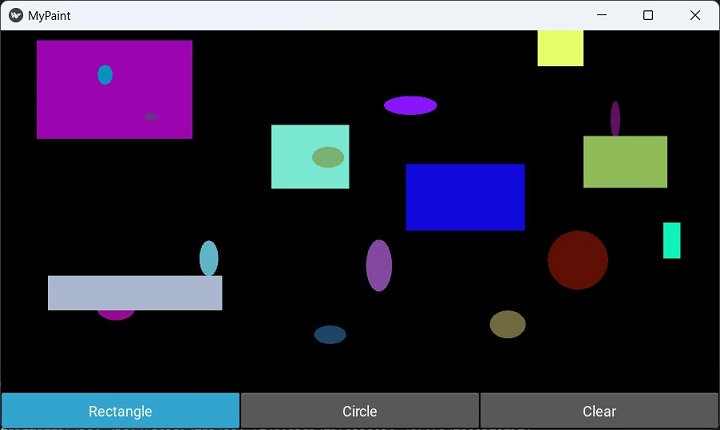
点击“清除”按钮清除画布上的图形。
广告